学习制作非常有艺术感的描边发光字,发光艺术字 PS文字设计教程
六小灵童网店美工 人气:0PS文字设计教程:学习制作非常有艺术感的描边发光字,发光艺术字。文字实例主要是利用图层样式来完成的,零基础的同学也很容易掌握,一起来学习一下吧!
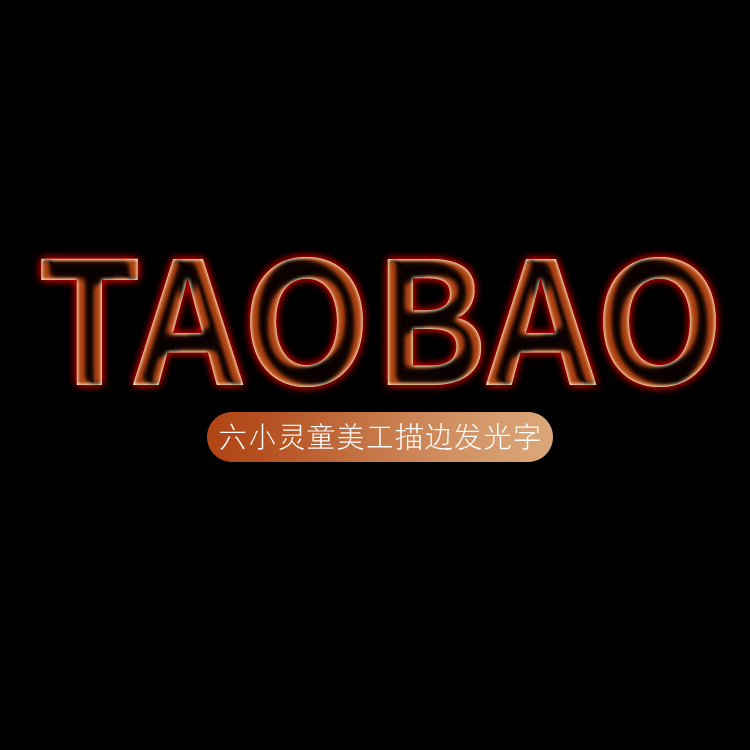
【步骤一】
1、点菜单栏---文件---打开,快捷键“Ctrl+O”
2、新建时,背景内容使用“背景色”如图下:
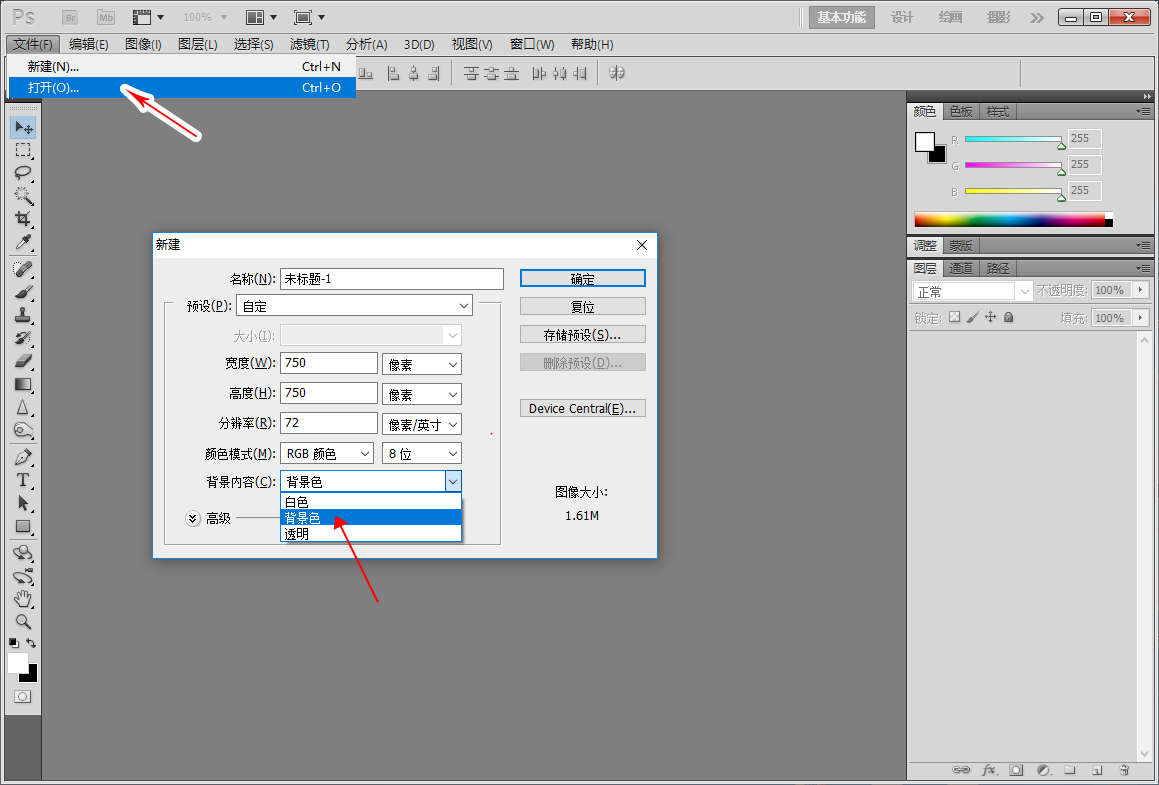
【步骤二】
1、左侧栏工具,选择“文字工具”“快捷键T”注意:字型,字体粗细,字体大小,选择好页面点击打出字体,如图下:
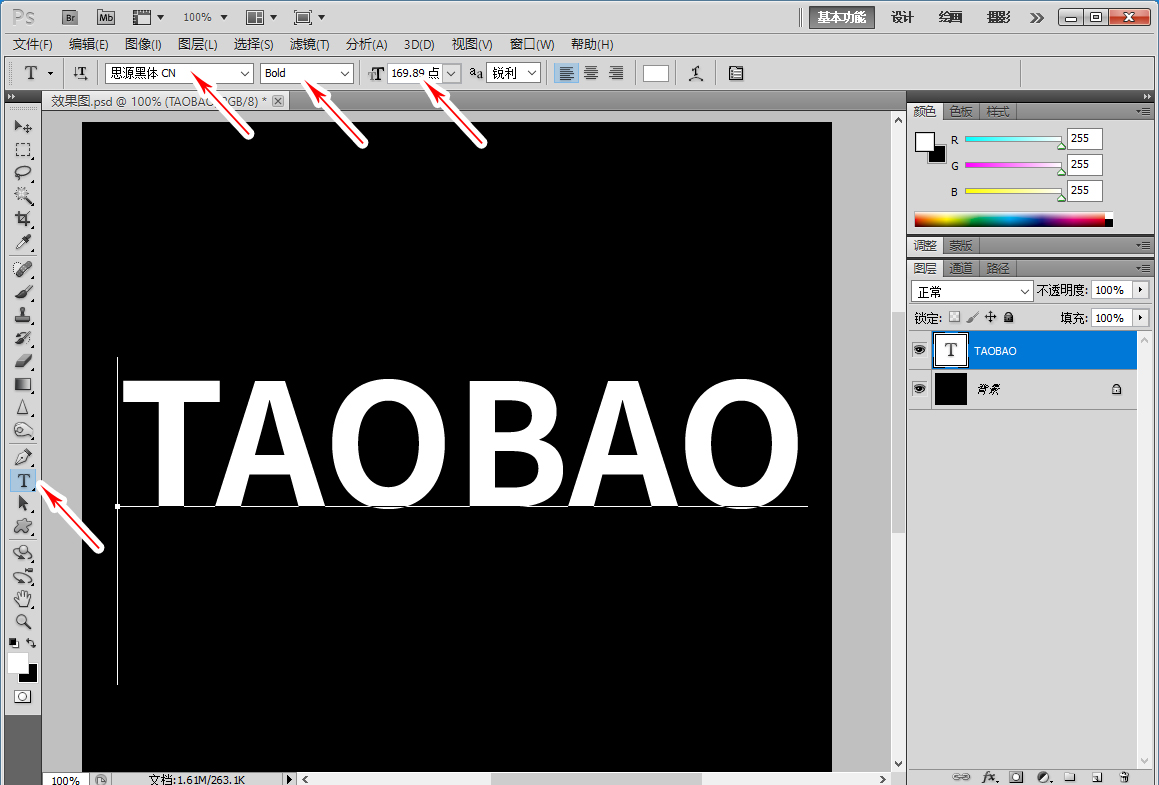
【步骤三】
1、选择打出来字体图层,点最右下角,层面板,“fx”颜色叠加,如图下:
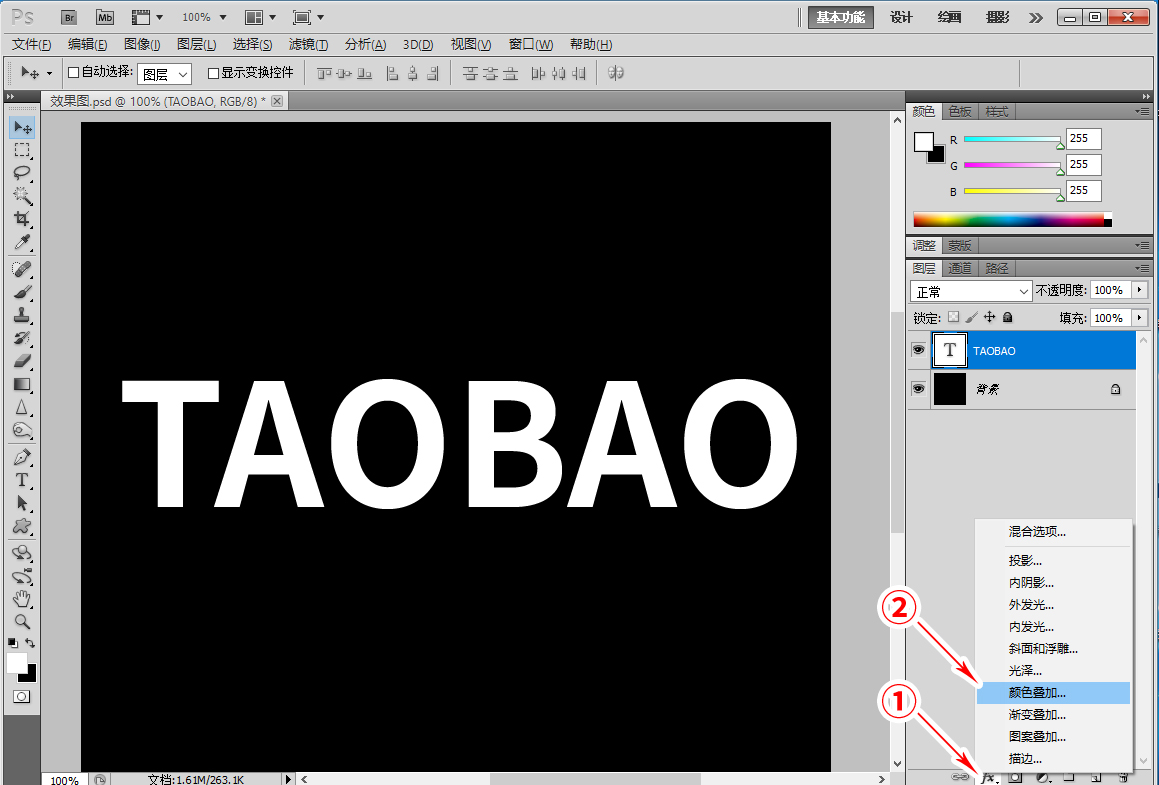
【步骤四】
1、颜色叠加“面板颜色,选择适合颜色”如图下:
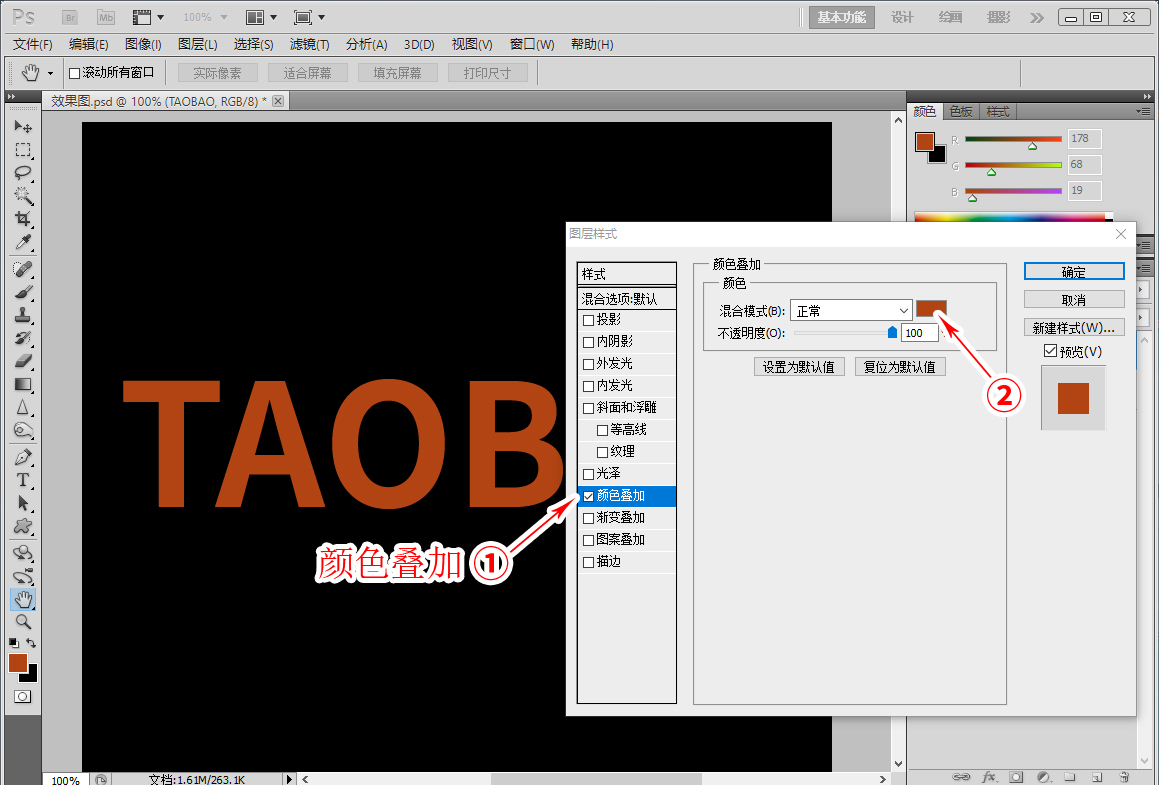
【步骤五】
1、鼠标左健点击“外发光”进入选项,调整出边缘有点发光红色范围,如图下:

【步骤六】
1、鼠标左健点击“光泽”进入选项,调整出下方效果,如图下:

【步骤七】
1、鼠标左健点击“内发光”进入选项,调整出下方效果,边缘细细的描边形式,如图下:
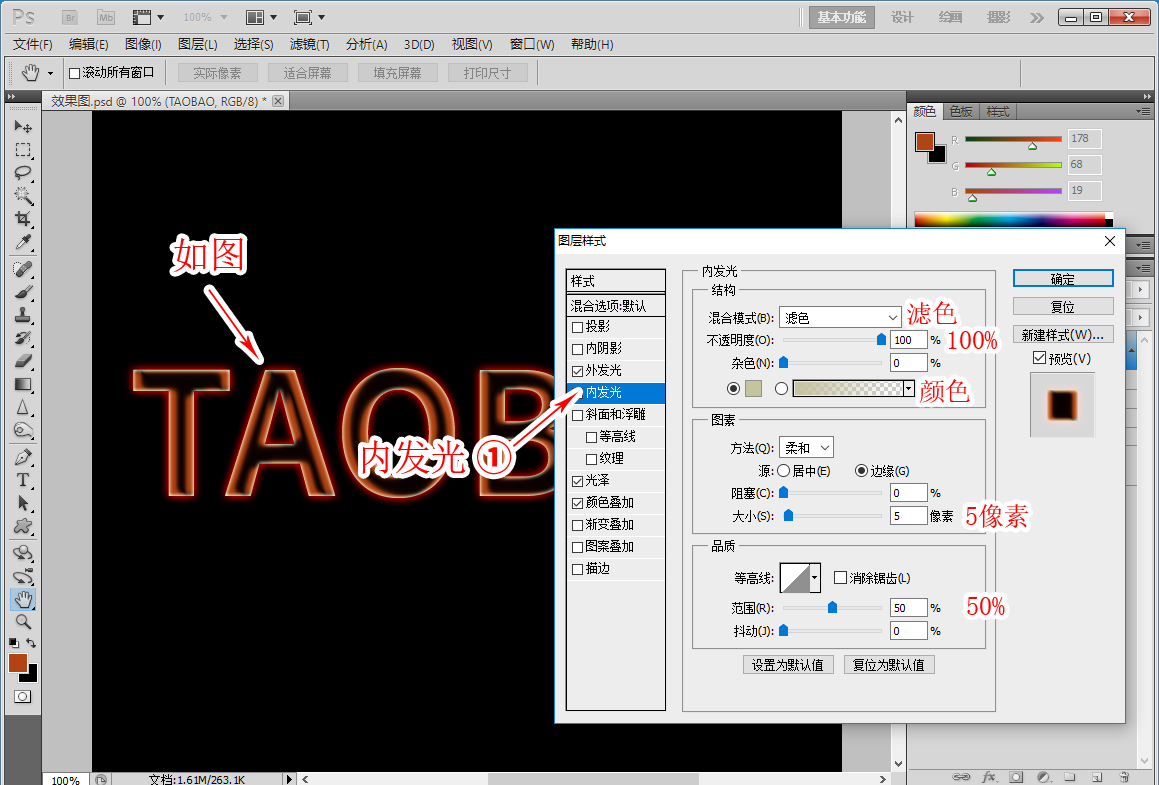
加载全部内容